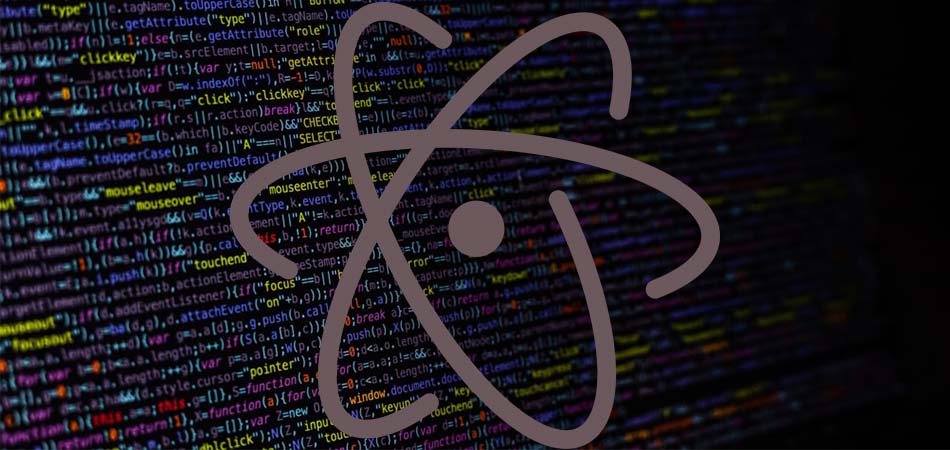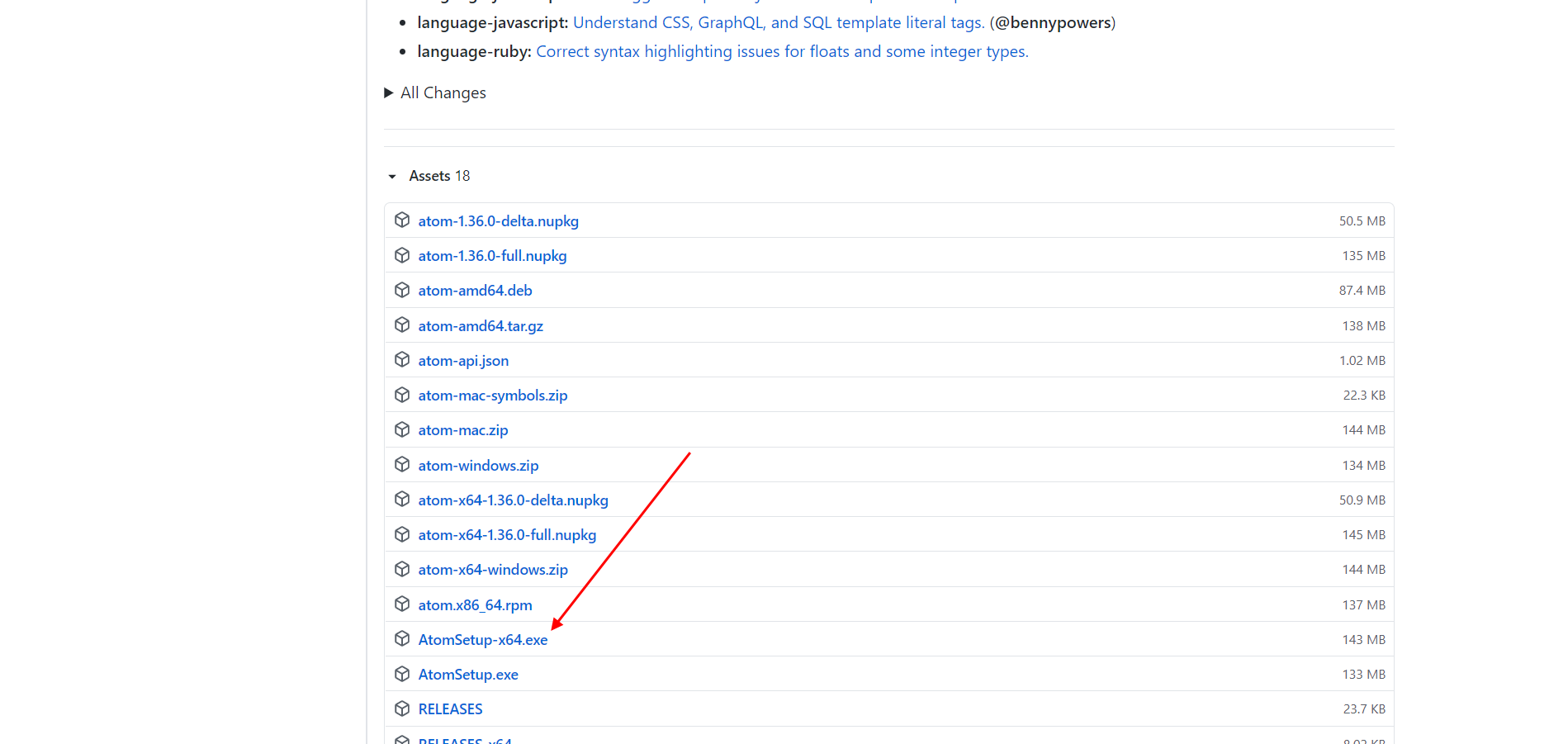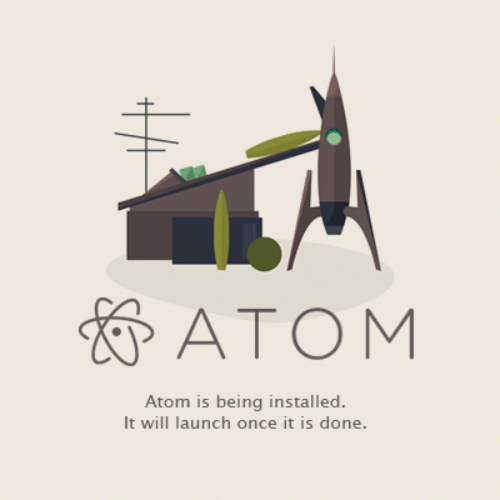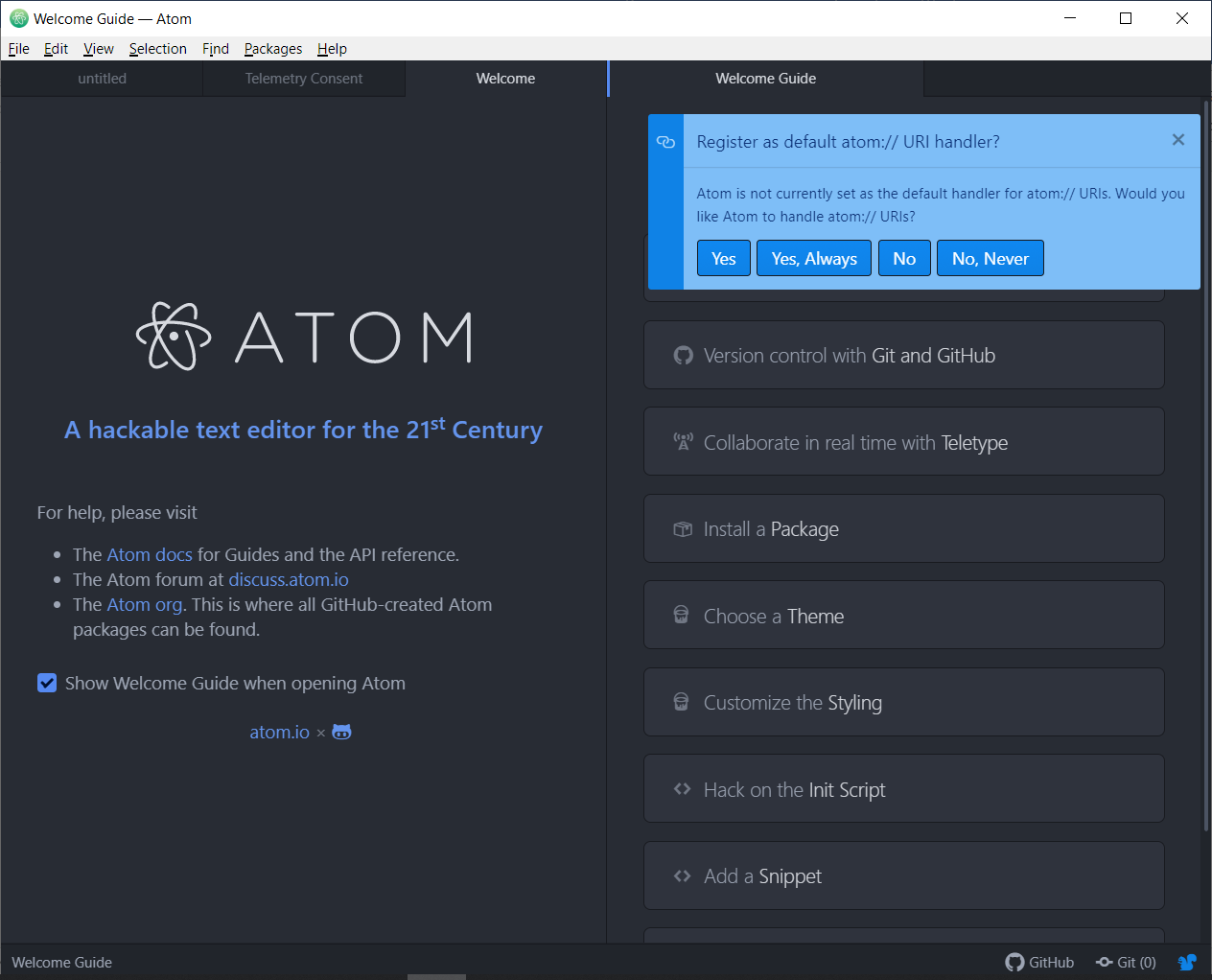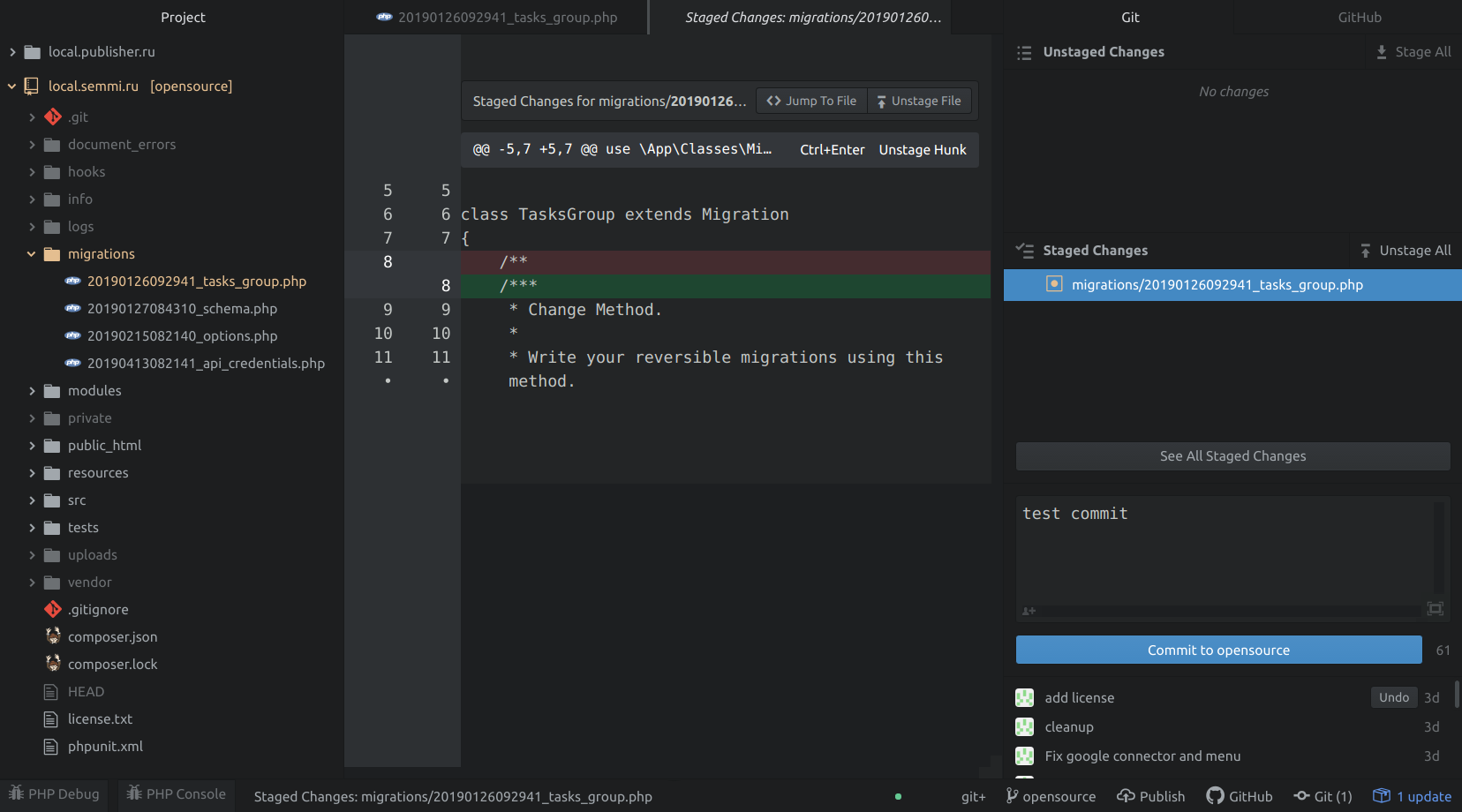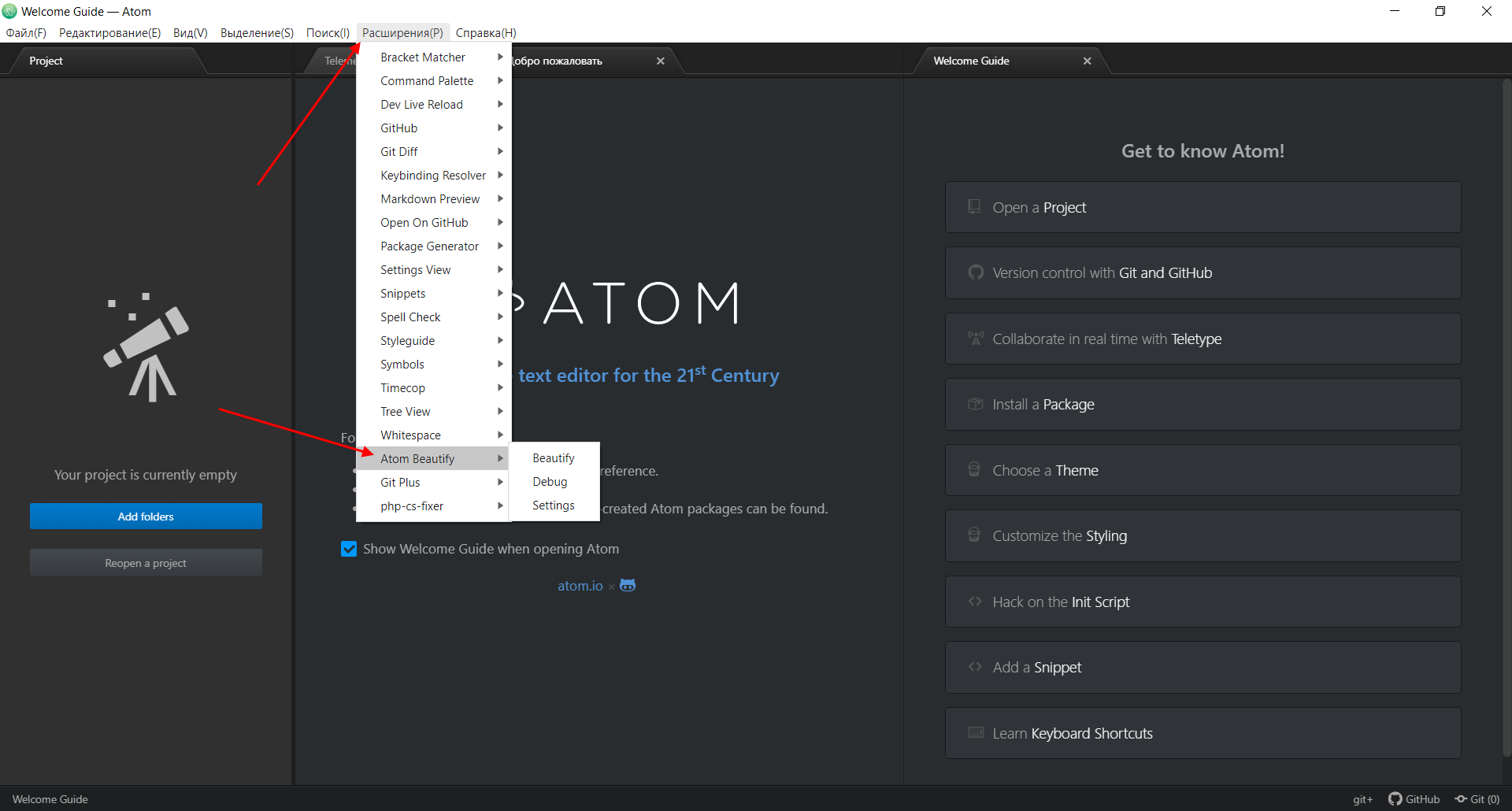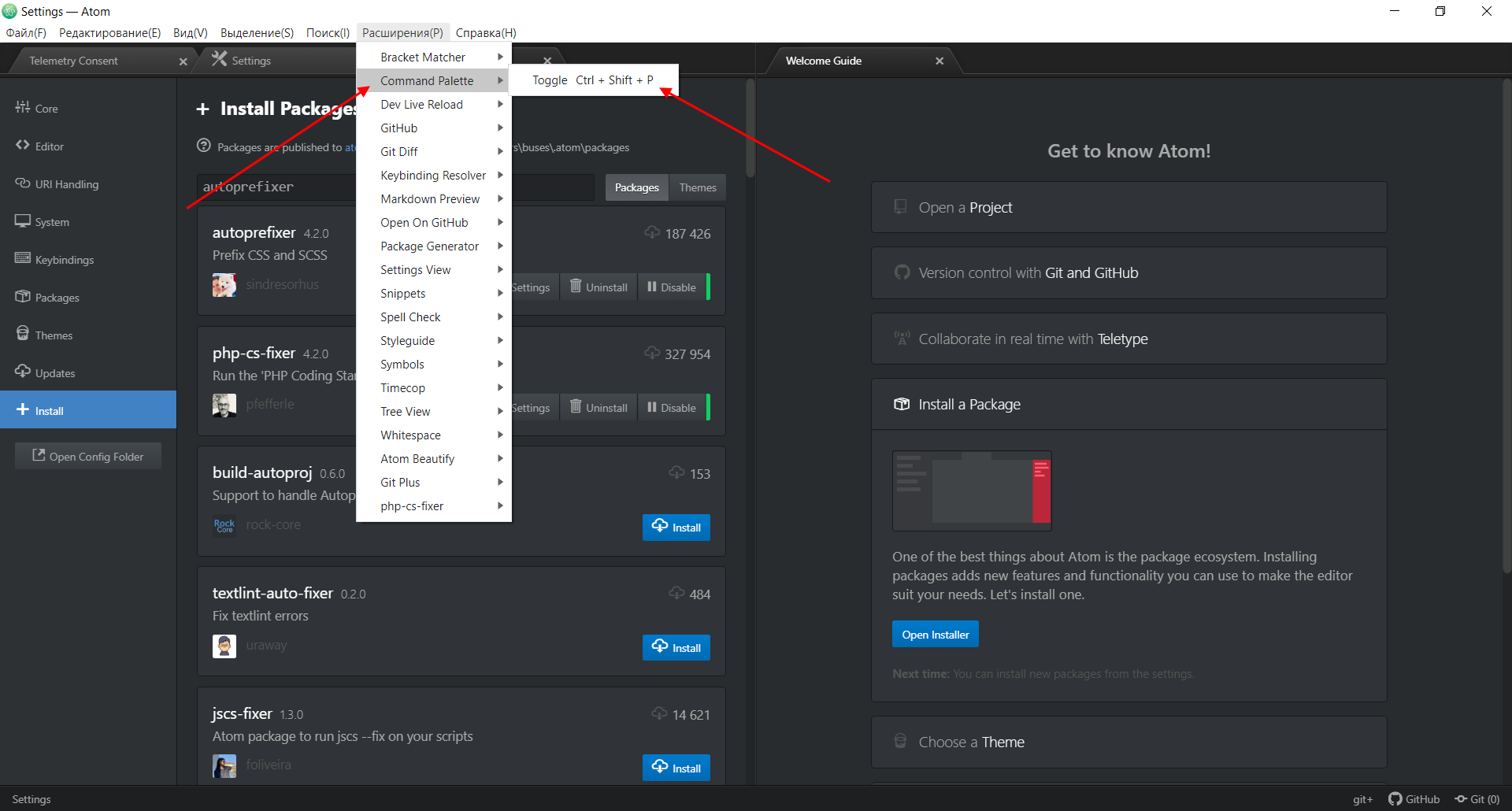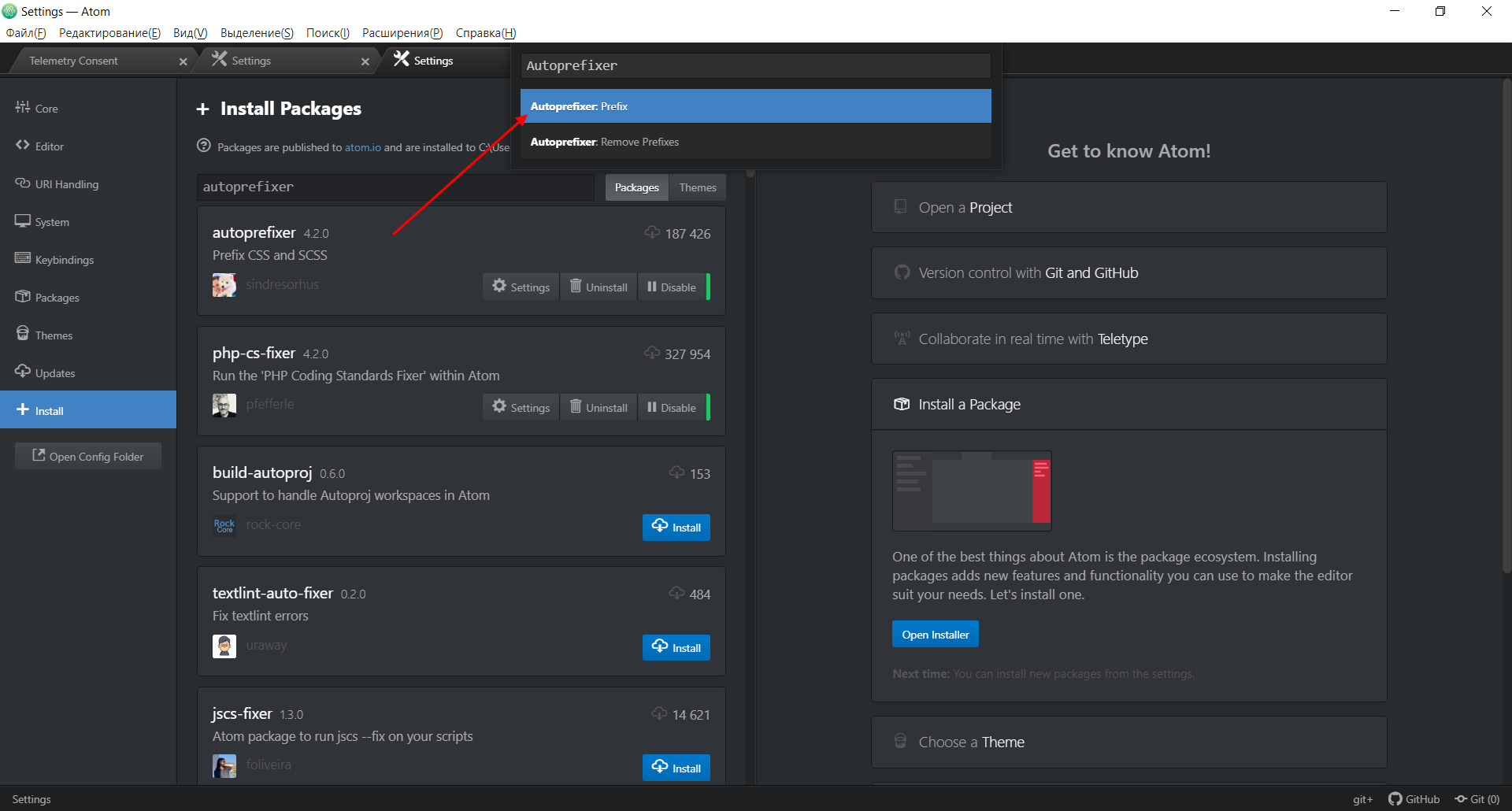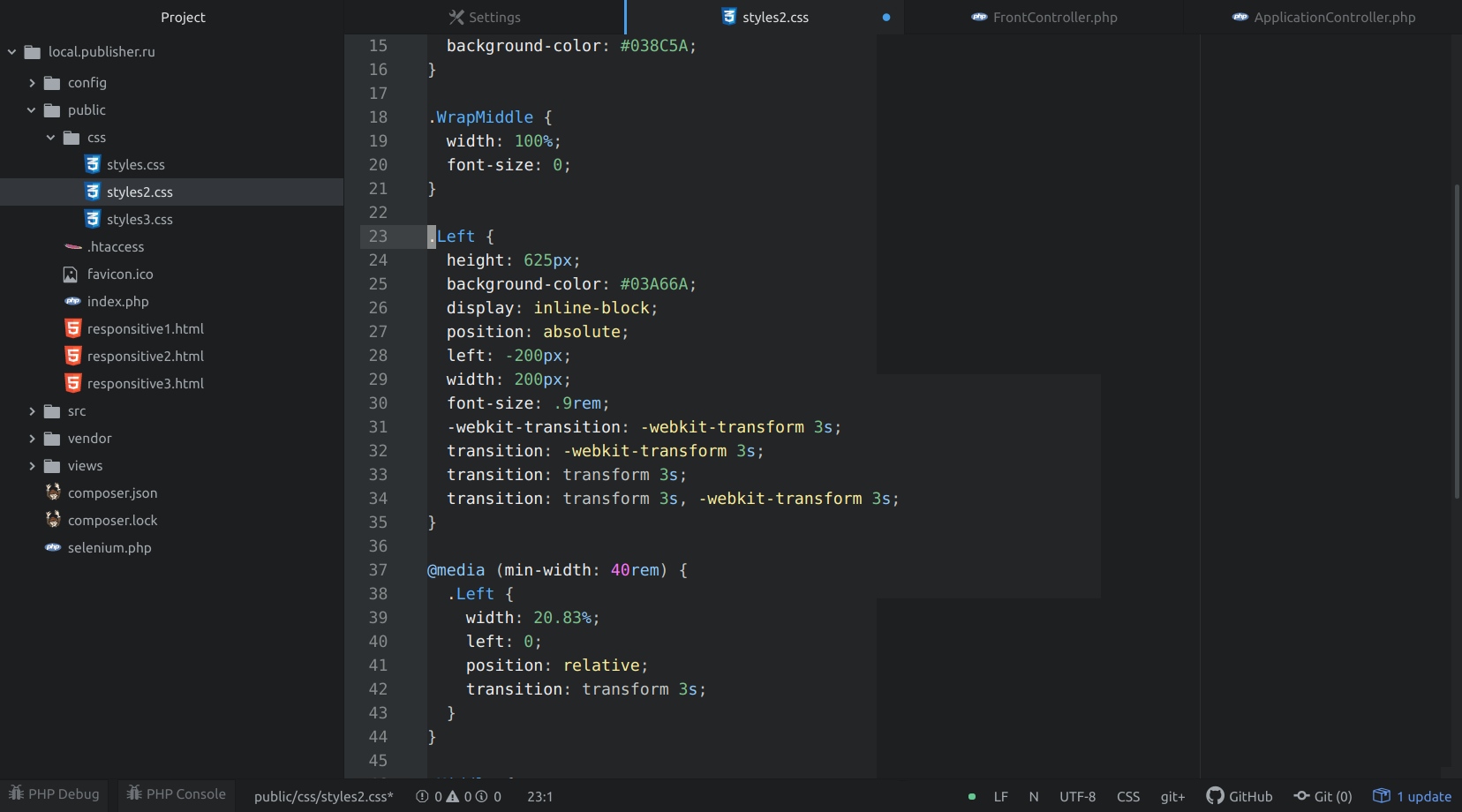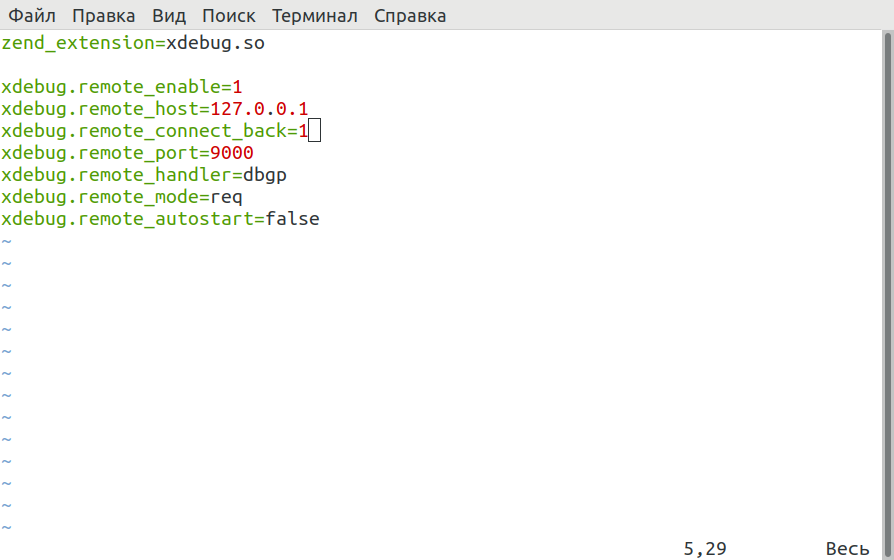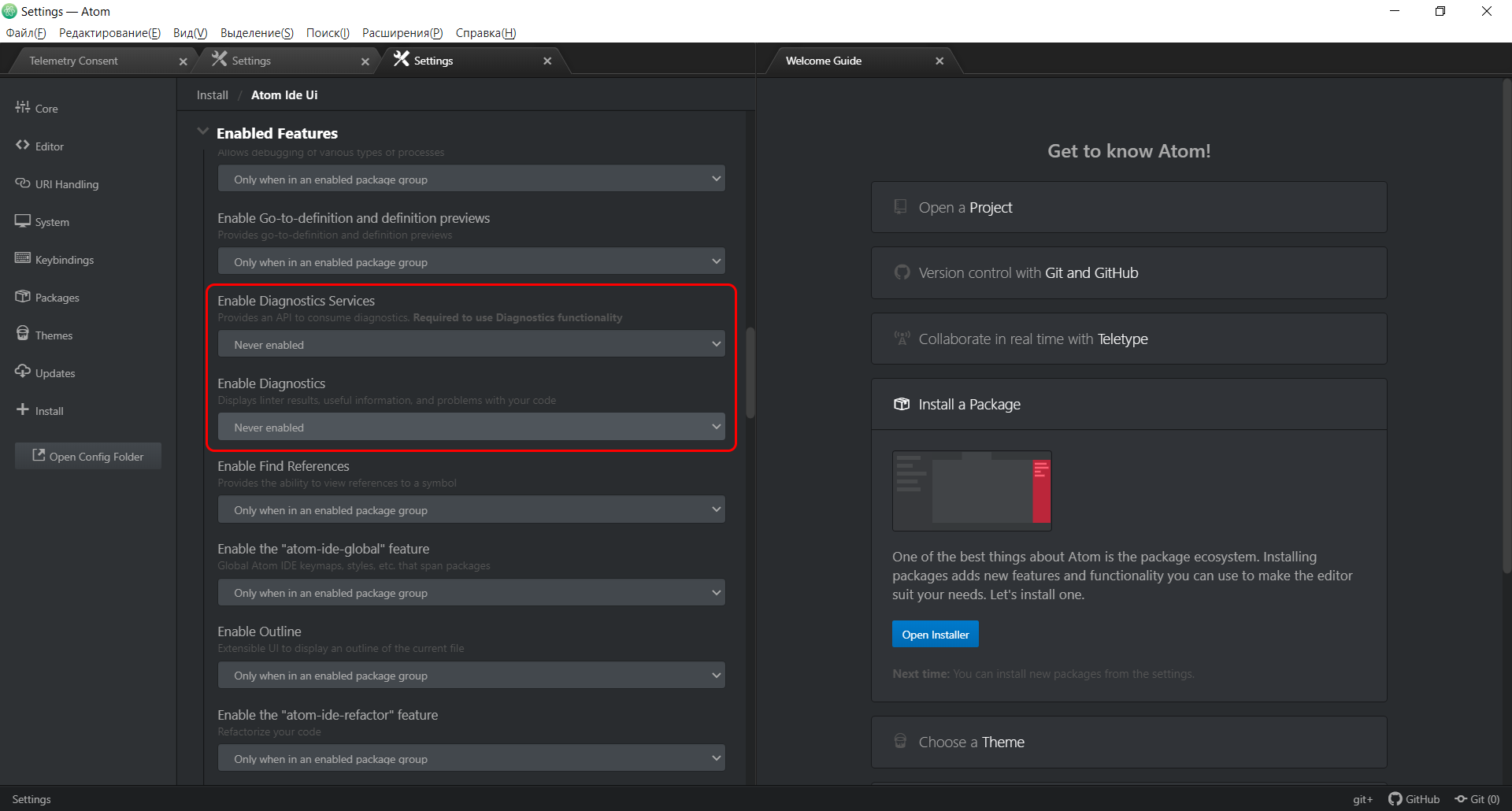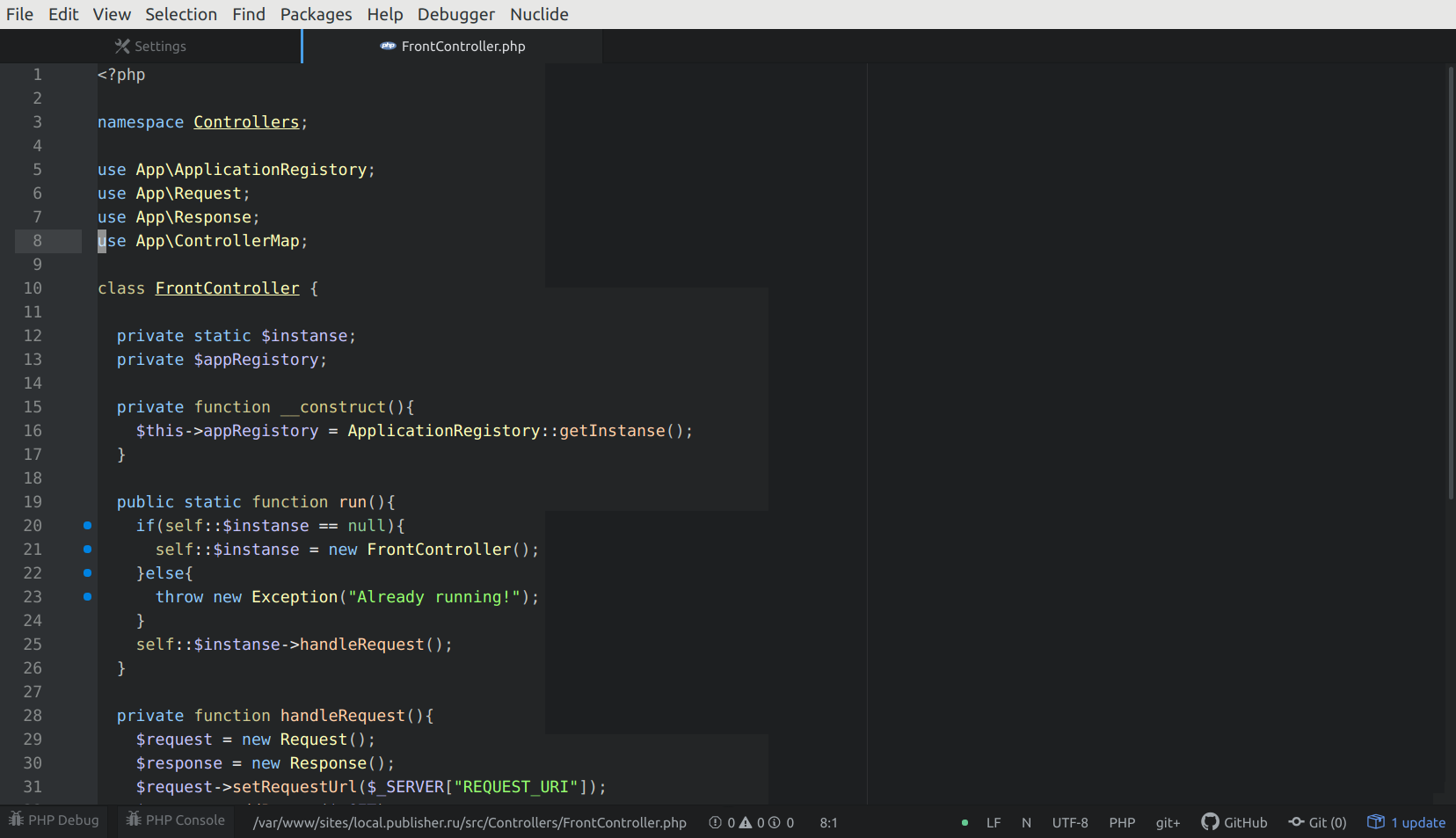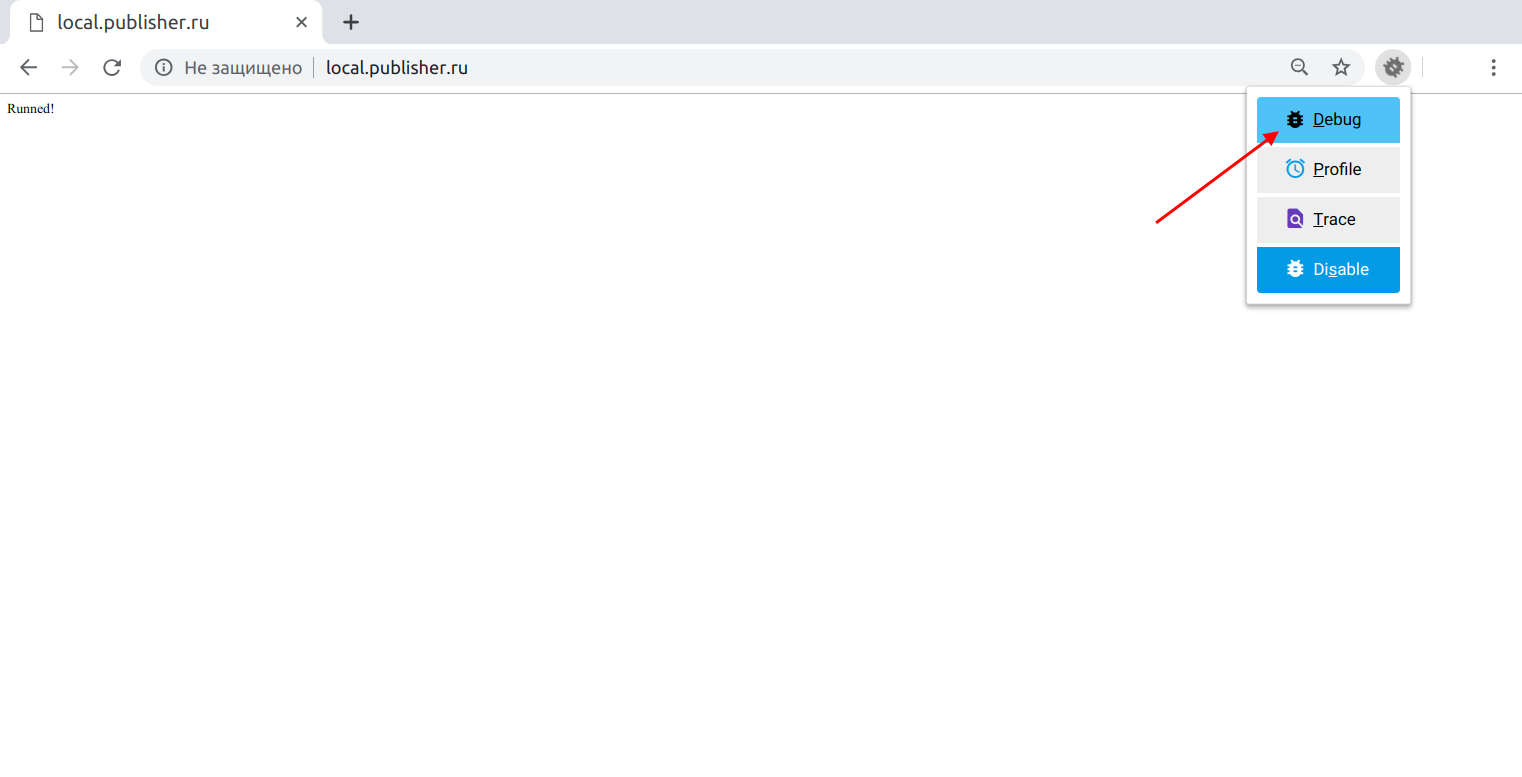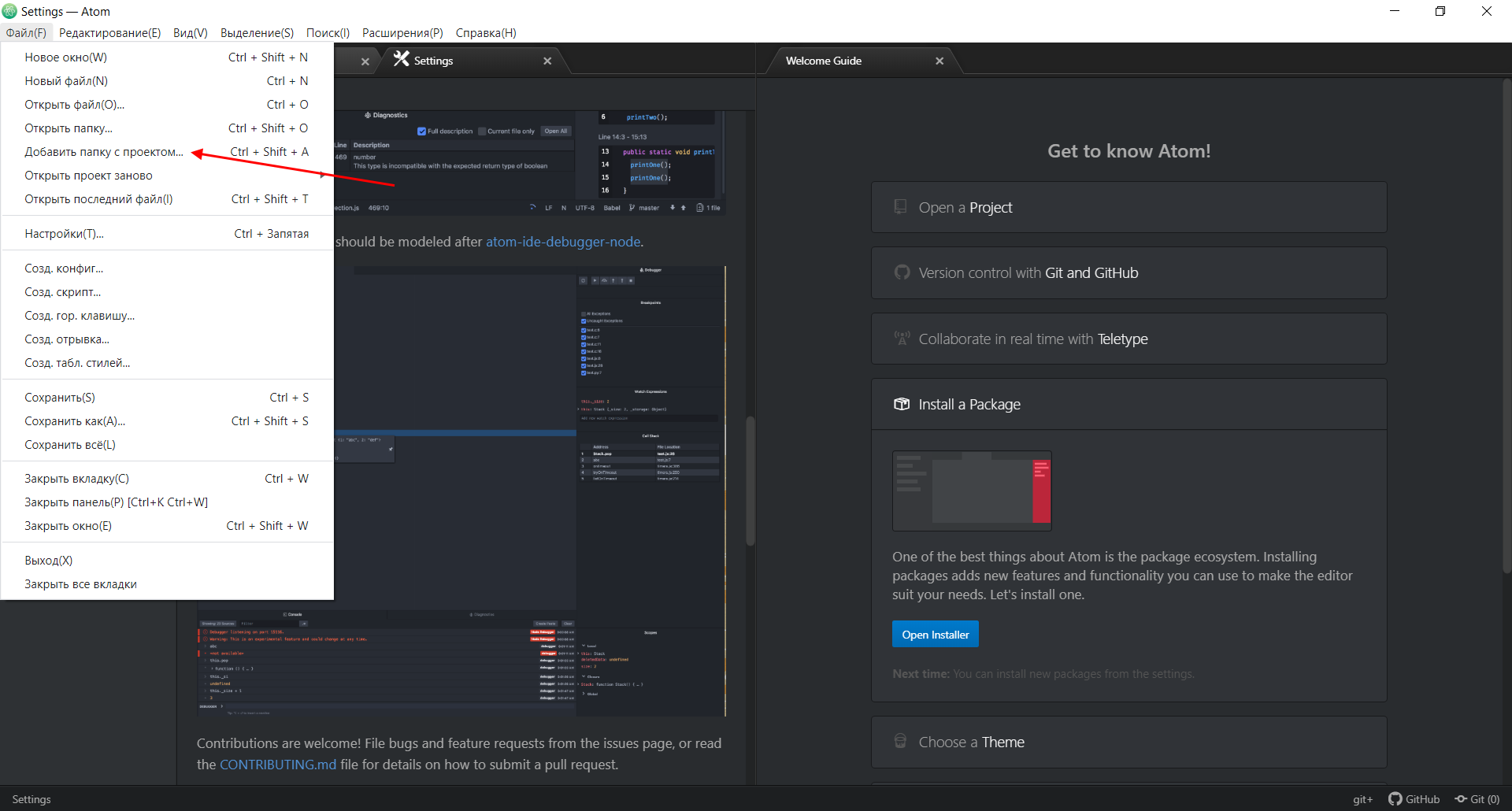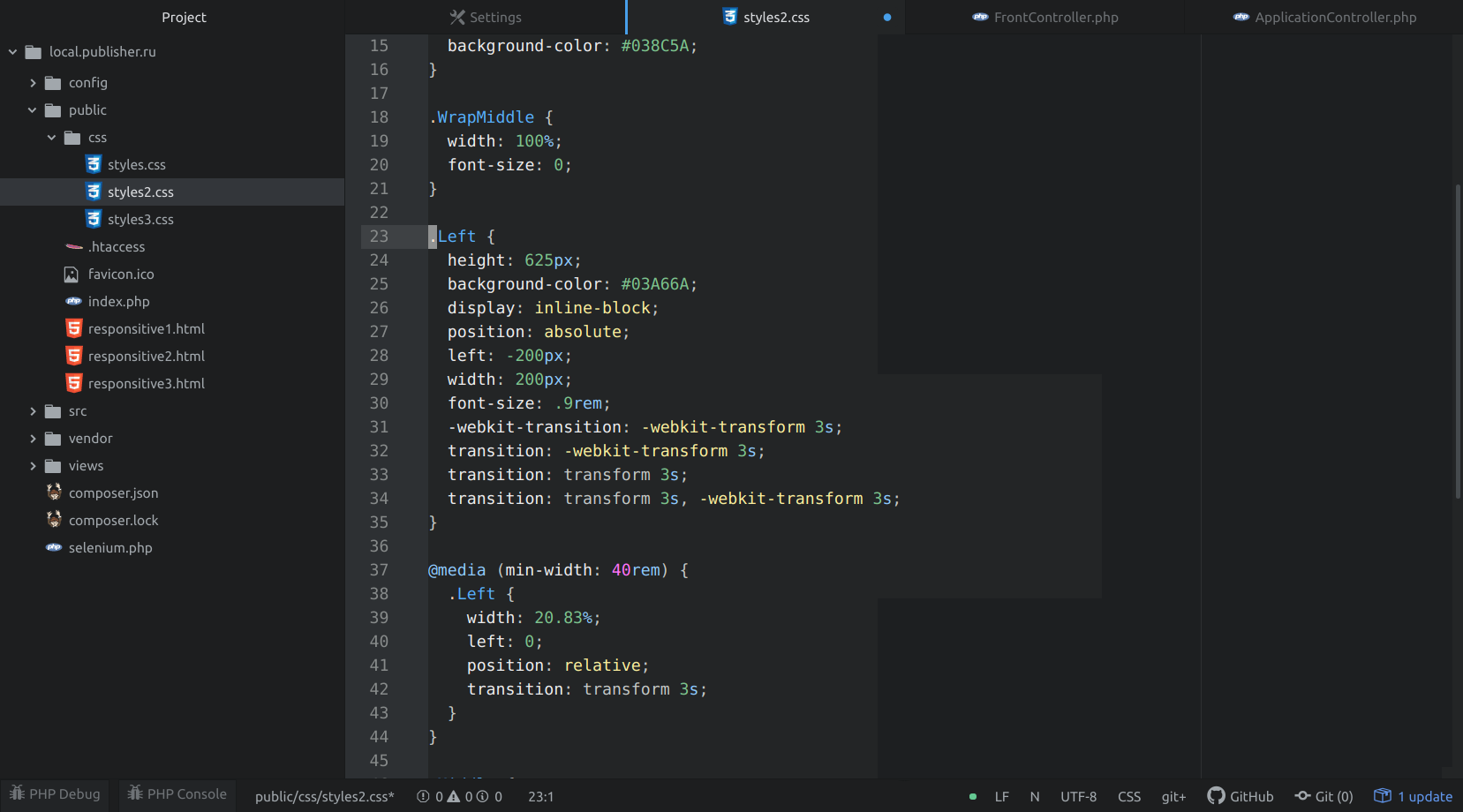Для чего нужен atom
Atom — что это за программа и нужна ли она?

Появление левых программ — уже традиционное явление на ПК. Почти все они — нежданные гости в прямом смысле, мы их не заказывали! И поэтому первая реакция, не важно уже полезная программа/нет — почему она БЕЗ ЯВНОГО ВЕДОМА появилась?
В общем господа, поехали!
Atom — что это за программа такая?
Atom — браузер на основе Хрома от Маил ру.
Очередной. Наверно пришел на смену бывшему браузеру Go.
Работает быстро. Это не заслуга Маил ру, это заслуга Гугла, который запилил движок Хромириум, на котором и основан Атом
Немного подробно об Atom
Внешность браузера характерна для Хрома, однако есть некие отличия. Чтобы уж не был стопроцентный клон.
После запуска браузера традиционно откроется стартовая страница с ненужным хламом:
Если попробовать что-то поискать, то узнаем, что поисковик установлен у нас маиловский:
Скорее всего браузер создавался именно для продвижения собственной поисковой системы от Маил ру.
Единственная фишка, разве что — можно создать не приватное окно, а приватную вкладку (без открытия нового окна) — для этого нужно нажать по значку в виде шапки и очков, после чего отроется приватная вкладка:
Короче не знаю как вы — а я буду удалять браузер. Браузер не плох, ведь это клон Хрома. Поэтому лучше я уж буду пользоваться им, чем клоном
Браузер Атом работает под процессом atom.exe, который запускается из папки:
Как удалить Atom с компьютера полностью?
Так как основа — Хром, то удаляется также.
Алгоритм:
Картинки-подсказки. Окно установленного софта — нажимаем правой кнопкой по Атом, выбираем Удалить:
Может быть ошибка удаления — мол закройте все окна. Значит нужно закрыть браузер (проверьте не висят ли процессы в диспетчере). Далее повторяем удаление (у меня просто была такая ошибка).
При удалении удаляем и все настройки, данные о работе — нажимаем Удалить:
После вышеперечисленных действий — Атом покинет компьютер. Но мы знаем — может вернуться, так что будьте осторожны господа
Часто нам левые проги не нравятся не потому что они левые. А из-за способа попадания на ПК. Не стоит говорить о качестве проги, если она попала на комп без вашего ведома, спроса, либо путем использования невнимательности пользователя (делают незаметные галочки, всякие уловки).
Заключение
После удаления не лишним будет почистить комп утилитой CCleaner. Но это — по желанию.
На самом деде никто никогда не попадает на комп без вашего ведома. Исключением являются только реальные вирусные схемы. В таких крупных компаниях как Яндекс, Маил ру — все по белому, есть и галочки и прописано все в соглашении, смысл рисковать репутацией. Важно — ставка сделана на невнимательность юзера.
Надеюсь информация помогла. Удачи и добра
Лучшие бесплатные редакторы для разработки и документации: Atom
Текстовых редакторов также, как и средств разработки стало довольно много и трудно выбрать из них необходимый. Предлагаю ознакомиться с лучшими представителями данного класса программ из числа тех, что доступны для Linux ОС и имеют открытый исходный код.
Открытием сезона, или скорее сезонов является Atom, из-за совершенно невероятного сочетания современного дизайна, гибкости и расширений. Однако в погоне за фичами разработчики проглядели маленькую, но важную деталь из-за которой много неудобства.
Установка
На Хабре как-то писали про него в контексте сравнения текстовых редакторов и инструментов разработки для Windows, но с тех, пор много воды утекло и пользователей ОС Linux не удивишь одним фактом того, что годный редактор да еще и бесплатно.
Установка редактора ничем не отличается от установки любого другого пакета из репозиториев, но для Gentoo Atom еще не стабилизировался.
Можно установить нестабильный вариант, предварительно записав
Команда выдает тучу предупреждений, но редактор спокойно устанавливается в результате.
Особенности атомного проекта
Краткой строкой проекта является слоган a hackable text editor for the 21st Century. Это можно перевести как легко перепрограммируемый текстовый редактор для 21-го века.
Именно это его особенность наверное является ключевой. Atom не только обладает мощным инструментарием для нужд технического писателя и разработчика, но и обладает возможностью изменить и настроить под себя все, что угодно.
Можно изменить даже внешний вид редактора, если вы знаете JavaScript, для значительной части читателей Хабра это не вопрос судя по облаку тэгов. На самом деле, все немного иначе.
Почти все настройки хранятся в CSON файлах и выглядят примерно так:
Если вам это напоминает JSON, то вы не так далеки от истины, это его кузен, так сказать. Пожалуй CSON не такой вырвиглазный более читабельный за счет того, что в нем меньше скобок, нет необходимости все брать в кавычки и экранировать. Для сравнения тот же объект на двух диалектах.
И то же самое в CSON.
Стили редактируются через изменения *.less файлов. Например для того, чтобы изменить вид статус бара необходимо в файле
Привязки клавиш также редактируются посредством правки CSON файла, настройки хранятся в файле
Так задается настройка для двух разных контекстов клавиши Enter : в режиме редактирования и в режиме выбора из нескольких опций подсказки.
Глобальные настройки задаются в файле
Кроме того можно задать настройки отдельно для каждого ЯП, или языка разметки из того же файла
В отличие от глобальных и точечных настроек, скрипт инициализации
Пакеты и модульность
Ни один редактор не бывает совершенным, но если он имеет понятный API для расширений, то его можно в достаточной степени приблизить к идеалу. Мне не хватало расширений для редактирования технических текстов:
и они влет установились даже без перезапуска программы.
GitHub-ность
Еще одна изюминка редактора в том, что его автор пилит не абы кто на GitHub-е, а сам GitHub. За счет этого Atom изначально интегрирован с GItHub-ом через одноименное расширение.
Список функций git доступных через закладку Git:
Через привязку клавиш доступны те же самые функции.
Собственно редактор
Редактирование кода, или технического текста в Atom очень удобно, за исключением одного недоразумения, о котором скажу в подзаголовке ложки дегтя. Имеются все нужные инструменты: автоматическое дополнение и подстказки, снипеты, проверка синтаксиса.
Недостатки
Самый главный из них — лажовый spell-check, увы по другому это нельзя назвать. Проверка орфографии — полный швах, когда дело касается не ЯП, а обычного языка. По какой-то непонятной мне причине проверка орфографии не работает для русского языка для текстов Markdown, Asciidoc и других типов файлов. Казалось бы небольшой недостаток, но из-за него нельзя нормально пользоваться редактором.
Не хватает также поддержки R, тот же Vim не имеет перечисленных недостатков, хоть и не является «редактором 21 века».
В целом считаю Atom годным и полезным редактором, который созреет до нужной стадии и сможет стать если не заменой Vim, то хотя бы старшим его помощником.
Как пользоваться редактором Atom
Atom – это многофункциональный текстовый редактор от разработчиков GitHub. Он поддерживает огромное количество различных расширений, благодаря которым его можно сравнить с настоящей средой разработки. Другая особенность – платформа Electron, на которой держится Atom. Она включает в себя Node.js и движок от Chrome – такой инструментарий позволяет разрабатывать приложения для рабочего стола на основе веб-технологий.
О том, чем еще хорош Atom и как им пользоваться, поговорим в сегодняшней статье.
Установка Atom
Скачать текстовый редактор для ОС Windows мы можем напрямую из GitHub. Переходим по этой ссылке, пролистываем вниз страницы и находим там файл AtomSetup-x64.exe.
После запуска установщика перед нами отобразится небольшое окно, информирующее нас о том, что программа находится в процессе установки.
Как только инсталляция будет завершена, откроется новое окно – главный экран самой программы. С него мы и будем начинать взаимодействие с редактором, но об этом уже в следующем разделе.
Если вы пользователь операционной системы Linux, то для нее вы также можете скачать установщик из того же репозитория. Там доступны deb- и rpm-пакеты, а также есть возможность собрать программу из исходников.
Установка выполняется с помощью следующей команды:
Для Ubuntu мы также можем воспользоваться менеджером пакетов snap:
Как пользоваться Atom
В данном разделе мы рассмотрим весь необходимый функционал, который может потребоваться каждому веб-разработчику.
Устанавливаем пакеты
Пакеты – это одна из ключевых особенностей, с помощью которых можно расширять функционал программы. Их установка проста: достаточно открыть поисковое меню, найти нужный пакет и нажать на кнопку установки.
Выглядит это следующим образом:
Вот такими простыми действиями мы можем устанавливать любые расширения в редакторе Atom. О том, как ими пользоваться, поговорим далее.
Русифицируем Atom
Многие не рекомендуют русифицировать Atom, так как разработчику нужно постоянно практиковать свой английский. Однако, если вы только начинаете погружаться в разработку, лучше начать с русскоязычного интерфейса.
Для русификации у нас уже все установлено, достаточно нажать пару кнопок:
Обратите внимание на то, что основные кнопки для начала работы не были переведены, но если открыть настройки или посмотреть на меню, то там все будет на русском.
Изменяем тему оформления
Не совсем обязательные действия в виде выбора оформления темы, но иногда хочется изменить стиль программы. Для это необходимо выполнить следующее:
Подсветка синтаксиса и ошибок
Изначально в Atom подсветка синтаксиса доступна для всех популярных языков: PHP, HTML, Json, SQL, XML, CSS, CoffeeScript, JavaScript, Java, C/C++, Go. При необходимости мы можем добавить подсветку и для других языков.
Если вы пользуетесь шаблонизатором twig, то в Linux его можно добавить через пакет:
Для улучшения вида файлов можно установить пакет:
Также вы можете установить пакет Linter для подсветки ошибок. Например, чтобы добавить Linter для PHP, CSS, JSON и HTML, следует установить расширения:
Теперь, если вы допустите ошибку в PHP или другом поддерживаемом языке, то текстовый редактор сразу же об этом сообщит.
Поддержка GIT
Думаю, не нужно объяснять, что такое система контроля версий. Сегодня она используется практически везде. Чтобы синхронизировать Atom и GIT, достаточно установить пакет git-plus. Если в папке проекта есть Git-репозиторий, то вы будете видеть измененные и новые файлы, а также их текущее состояние.
При необходимости мы можем сделать и коммит – для этого необходимо в нижнем правом углу нажать на кнопку Git. Затем указать измененные файлы, ввести описание коммита и нажать на кнопку «Commit to имя_ветки». Возле кнопки Git мы также можем найти другие кнопки, предназначенные для переключения между ветками и публикации изменений в удаленный репозиторий.
Автоматическое форматирование
Без автоматического форматирования кода сегодня практически никуда. Всего в один клик можно отформатировать нужный фрагмент кода – для этого достаточно установить дополнительные расширения. Например, чтобы подключить форматирование для PHP, то следует скачать atom-beautify и php-cs-fixer.
После установки вы можете перейти в меню «Расширения» и увидеть все доступные плагины.
Редактор в стиле VIM
Если вы привыкли работать с редактором Vim, то в Atom можно подключить все возможности Vim. Для этого следует установить два дополнительных расширения:
С помощью него мы можем перемещаться по тексту с помощью клавиш h, j, k, l, выделять его с помощью v, использовать y, x и p для копирования и вставки, / для поиска, а также команды vim, например :w, для сохранения документа.
Префиксы в CSS
В отобразившейся поисковой строке вводим запрос «Autoprefixer» и кликаем по первой строке.
Таким образом, в CSS произойдет автоматическая расстановка префиксов.
Отладка в PHP Atom
Если вы планируете работать с крупными проектами, то без отладки не обойтись никак. Для PHP в этом может помочь специальный отладчик Xdebug. В Ubuntu для его установки следует выполнить команду:
После этого открыть файл xdebug.ini командой:
В файл прописать следующие параметры:
Обратите внимание на значение параметра xdebug.remote_autostart – оно должно быть false. В противном случае отладчик будет запускаться для всех скриптов, что требуется далеко не всегда. Чтобы применить внесенные изменения, необходимо перезапустить веб-сервер командой:
Дополнительно нужно установить еще один пакет php-debug – в нем также следует прописать все зависимости, которые предлагает среда:
Также рекомендую отключить показ надписи « You have both linter and atom-ide-diagnostics enabled, which will both display lint results for Linter-based packages», которая будет появляться при каждом запуске. Для этого необходимо открыть настройки пакета atom-ide-ui и в пункте «Enabled Fetures» деактивировать опции «Diagnostics Services» и «Diagnostics». Достаточно их раскрыть и выбрать «Never enabled».
Теперь можно включить отладку – для этого следует кликнуть напротив строчки, на которой нужно поставить точку остановки.
Теперь следует поработать с браузером, так как по умолчанию отладка там отключена. Потребуется скачать дополнительное расширение Xdebug helper. Загружаем его, затем в верхней части активируем и жмем «Debug».
Осталось перезапустить страницу – в результате в Atom должен запустить отладчик.
Работа с проектами в Atom
Вот и подходит к концу мое руководство по использованию редактора Atom. Осталось рассказать еще о такой особенности, как проекты. Мы можем не просто открывать css-, html- и php-файлы, но и загружать целые проекты. Это удобно, когда в разработке задействуется большой набор файлов. Для этого необходимо выбрать «Добавить папку с проектом».
Теперь мы увидим проект в виде дерева:
Горячие клавиши
Горячие клавиши – это то, с чем нужно дружить. Использование различных комбинаций ускорит вашу работу в разы, поэтому рекомендую ознакомиться с ними поближе. Не нужно их заучивать, просто время от времени используйте, и они сами запомнятся.
Сегодня мы поговорили о мощном текстовом редакторе Atom, который отлично подойдет как для начинающих, так и для опытных веб-разработчиков. Надеюсь, что статья была для вас полезной, и теперь работа с этим редактором кода для вас не страшна. Спасибо за внимание!
Обзор текстового редактора Atom
Как разработчик, вы всегда стараетесь выбрать первоклассный редактор кода, чтобы выполнить свою работу. Бесплатные текстовые редакторы и IDE помогут вам привести код в форму и обеспечить быстрое и точное выполнение работы.
Это руководство предоставит вам все подробности и поможет узнать всё, что вы хотите знать о текстовом редакторе Atom. В этой статье мы углубимся в Atom и узнаем, что отличает его от конкурентов. Вы узнаете о преимуществах, которые вы получаете при использовании Atom. А также изучите слабые стороны редактора и сравните его с другими аналогичными предложениями. Хороший бесплатный текстовый редактор может улучшить ваши результаты и качество, и мы покажем вам, как Atom это делает.
Впечатляющее наследие
Когда вы собираетесь найти текстовый редактор своей мечты, история и предыстория редактора играют важную роль и влияют на ваше решение. Когда вы используете редактор, созданный проверенным временем ветераном в этой области, у вас есть прочная база поддержки и множество документации и помощи, когда она вам нужна.
Atom с честью проходит испытание на наследие. Бесплатный редактор с открытым исходным кодом был разработан GitHub. Одной из ведущих платформ для разработки программного обеспечения. GitHub — это система управления версиями, которая уже много лет находится на первом месте разработки веб-проектов и проектов. Программисты полагаются на GitHub для облегчения совместной работы. Им нравится его обширная сеть поддержки и разнообразие инструментов. Atom зародился в тех же умах, что и разработал GitHub, и неудивительно, что он без проблем интегрируется с платформой.
Гибкость
Начать писать код в первый раз может быть непросто. И ваши инструменты должны помочь вам пережить трудные времена и быть готовыми к любым задачам, которые вы им ставите. Гибкость — важный элемент вашего текстового редактора. Который может означать разницу между быстрой и точной работой и небрежной. Когда вы используете гибкий и настраиваемый текстовый редактор, у вас есть точный контроль над тем, какую информацию вы получаете и как редактор её представляет. Редактор с широкими возможностями настройки значительно упрощает вашу работу.
Atom — хороший редактор для многих областей кодирования, от написания сценариев программного обеспечения до веб-разработки. Atom — это кросс-платформа для Windows, Linux и OSX. Это на 100% бесплатно и с открытым исходным кодом.
Одним из ключевых преимуществ Atom является его гибкость и готовность к настройке. Редактор называет себя «текстовым редактором 21 века, который можно взломать», и он оправдывает это прозвище. У Atom есть огромная библиотека настроек и оптовых преобразований, и он готов сделать всё, что вы попросите. Хотите что-то изменить на дисплее, настроить редактор на выполнение определённой функции или создать свою цветовую схему? Велика вероятность, что кто-то другой создал для этого пакет. А если вы не можете найти уже существующую настройку, внести собственные изменения в бэкэнд CSS совсем несложно.
Размер
Размер может сделать или сломать программный инструмент. У вас не так много места для работы на вашем компьютере или сервере. Итак, каковы же преимущества Atom, когда дело доходит до веса?
Atom не имеет самой маленькой установки, с которой вы столкнётесь, когда возитесь с редакторами HTML, но это далеко от самой большой установки. Установочный размер Atom составляет 179 МБ. Хотя есть более мелкие и быстрые редакторы, Brackets или Notepad ++. Некоторые занимают 800 МБ, необходимых для IDE, таких как Visual Studio.
При использовании Atom программа работает быстро, без длительного времени загрузки, которое может возникнуть в других крупных редакторах кода. Тем не менее, вы можете сохранить полезные навороты.
Совместимость языков
Хороший текстовый редактор делает больше, чем просто проверяет и проверяет один язык программирования. Текстовый редактор, у которого не так много языковой поддержки, может быть лучшим приложением, которое когда-либо видел мир, и всё равно не соответствовать вашим потребностям, если вы не кодируете на одном из языков, которые он понимает. Редактор вашей мечты должен уметь работать со многими языками без снижения функциональности.
У вас не возникнет затруднений с поиском слов, когда вы настроите свой код с помощью редактора Atom. Atom поддерживает все виды популярных языков для подсветки синтаксиса. Node.js, CSS и JavaScript — это лишь некоторые из языков, которые вы можете использовать с Atom. А если вам нужна поддержка языка, которого нет в наличии? Обязательно должен быть пакет с открытым исходным кодом, который добавит этот навык в вашу копию Atom. Он получает высшие оценки за многоязычие.
Использование качественного редактора кода имеет решающее значение, если вы хотите быстро создавать респектабельные веб-сайты и программы. То Atom — редактор, который выбирают многие.
Часто задаваемые вопросы
Atom бесплатный?
Да! Atom — это простой в использовании, полностью настраиваемый текстовый редактор с открытым исходным кодом. Некоторые из его настроек включают функции отладки и компиляции с помощью расширений и подключаемых модулей. Лучше всего то, что это совершенно бесплатно.
Какие языки поддерживаются Atom?
Atom поддерживает широкий спектр языков программирования, включая популярные языки, такие как R, Python, CSS, JavaScript, C ++, Ruby, Java и многие другие.
PyCharm или Atom: что лучше для новичка?
Хотя PyCharm идеально подходит для Python, он стоит дорого. Таким образом, Atom — отличный вариант для новичков. Поскольку он полностью бесплатен и готов к использованию, как только он будет загружен. Более того, он не оптимизирован для одного языка (например, PyCharm), поэтому вы можете использовать его с множеством разных языков.
Sublime Text или Atom: какой текстовый редактор лучший?
Sublime широко известен как отличный текстовый редактор. Поскольку он быстрый, функциональный и хорошо подходит для редактирования больших проектов. Однако Sublime не имеет обновлений и имеет закрытый исходный код. Что ограничивает его возможности для роста. Между тем, Atom может похвастаться гибкостью, открытым исходным кодом, множеством участников и простыми в установке пакетами. Atom находится на пути к тому, чтобы стать следующим лидером отрасли, и на это стоит потратить время.